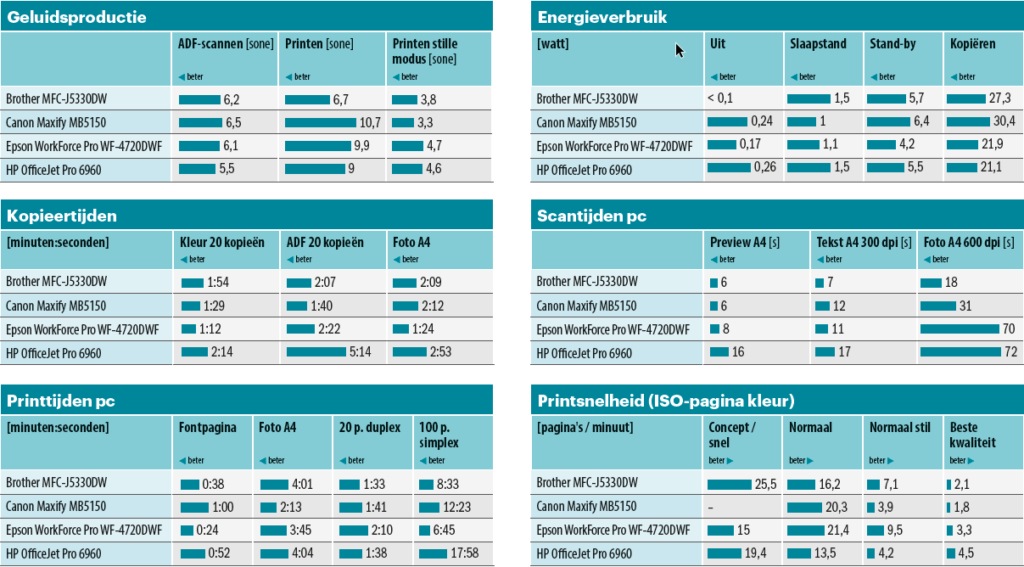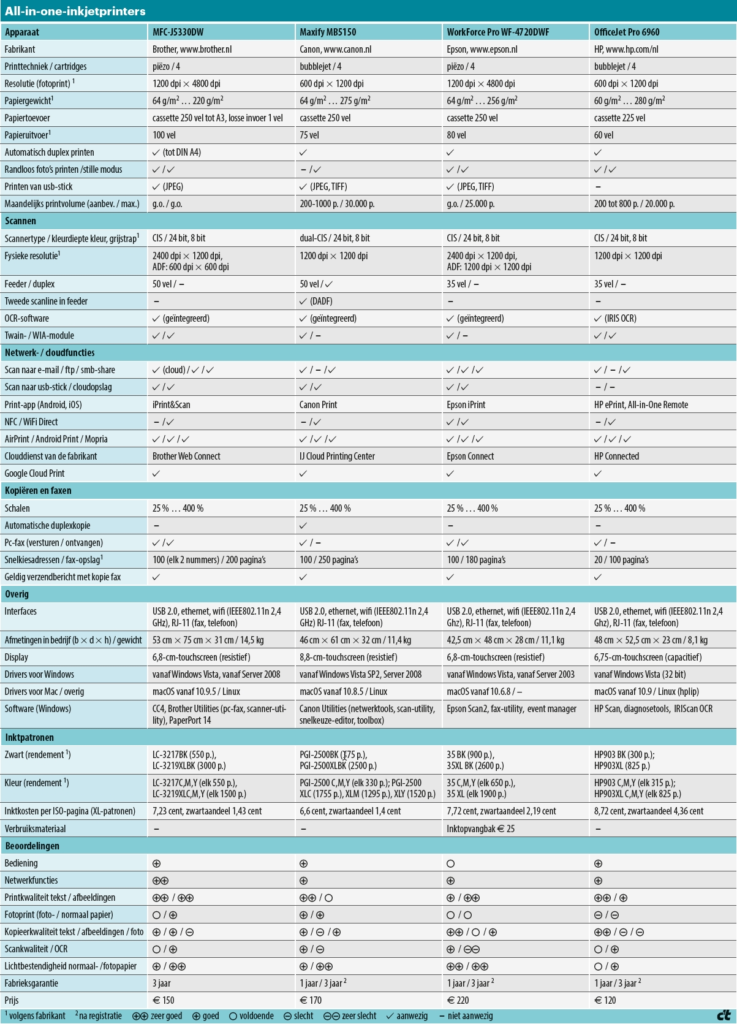Als je thuis of op kantoor aan het werk bent, is het handig als er een all-in-one-printer in de buurt staat, waarop je snel even een printje kunt maken met duurzame pigmentinkt in hoge kwaliteit. Ook handig is het maken van een kopie of scan naar een netwerkschijf, e-mailadres of de cloud. Een model dat aan deze eisen voldoet koop je tegenwoordig voor nog geen 200 euro.
Inkjetprinters en all-in-ones zijn beter geschikt om op je bureau te zetten dan lasermodellen. Ze werken over het algemeen stiller en zonder de typische geur. Als je regelmatig print en het apparaat na werktijd netjes uitzet met de powerknop, hoef je je geen zorgen te maken over uitgedroogde koppen. Printen met inkt is daarnaast ook goedkoper dan printen met een toner. Bovendien ben je nog geen 200 euro kwijt voor een goed uitgeruste all-in-one op inkjetbasis. Vergelijkbare laserprinters kosten aanzienlijk meer.
Wij hebben vier all-in-ones getest die dankzij automatische documentinvoer en fax geschikt zijn voor op kantoor: de Brother MFC-J5330DW, Canon Maxify MB5150, Epson Workforce Pro WF-4720DWF en de HP OfficeJet Pro 6960.
De HP OfficeJet is met zo’n 120 euro het goedkoopste apparaat, maar is dan ook relatief beperkt in zijn mogelijkheden en print door de kleine cartridges het duurst. Canons Maxify-model is de enige all-in-one in de test waarmee je dubbelzijdig kunt scannen. De brede Brother J5330DW kan ook A3-papier bedrukken – eventueel zelfs randloos.
In de testapparaten kun je 250 vel normaal papier kwijt in een stofdichte la die je aan de voorkant bij kunt vullen. Alleen de OfficeJet kan maximaal 225 vel hebben. Bij geen van de printers kun je een extra cassette toevoegen. Alleen het Brothermodel heeft een aparte invoer voor losse vellen fotopapier, enveloppen en andere media.
Brother geeft standaard drie jaar garantie op alle apparaten. Inmiddels bieden de andere fabrikanten ook drie jaar, maar dan alleen na online registratie. Bij HP kan dat tot 60 dagen na aankoop, bij Epson heb je slechts 30 dagen.
Alles erop en eraan?
De vier geteste printers hebben niet alleen een USB 2.0-aansluiting, maar kunnen ook met een kabel of via wifi in je lokale netwerk worden opgenmen. Zo kun je ze vanaf verschillende pc’s en mobiele apparaten gebruiken. Bovendien gebruiken de printers internettoegang voor clouddiensten.
Maar steeds vaker gebruiken de fabrikanten de internetverbinding ook om gebruiksdata te verzamelen en automatische updates door te voeren. Als je niet wilt dat je all-in-one gegevens over de gebruikte functies doorspeelt aan de fabrikant, moet je dit bij de apparaten van Canon en HP in de instellingen deactiveren.

Als enige in de test heeft de Canon Maxify MB5150 in zijn documentinvoer een tweede scan-unit zitten (boven), die bij de doorvoer de achterzijde van het document meescant.
Automatische firmware-updates zijn wel handig, maar het is wel irritant als je dringend een printje nodig hebt en de printer is net met een update bezig. Bovendien heeft HP afgelopen jaar met een update een einde gemaakt aan het gebruik van inktcartridgjes van een ander merk die eerder nog wel werkten. Als je het beheer van je apparaat niet wilt overlaten aan de fabrikant, moet je daarom ook de automatische updates uitschakelen. Inkjets printen geen Machine Identification Code (MIC), zoals de ‘yellow dots’ waarmee kleurenlasers geïdentificeerd kunnen worden.
Extra functies
De printers van Brother, Canon en Epson hebben aan de voorkant usb-hostpoorten voor usb-sticks. Daarop opgeslagen foto’s kun je dan zonder tussenkomst van een pc direct printen. Ook kun je de sticks als scandoel gebruiken. Dan komen de scans daar als pdf op te staan. Geen van de geteste printers herkent aangesloten PictBridge-camera’s.
Alle vier de testmodellen printen automatisch dubbelzijdig. Dat bespaart veel papier. De Brother J5330DW kan ook op DIN-A3-papier printen, maar de duplexer kan alleen papierformaten tot A4 aan. Om automatisch dubbelzijdig te kunnen kopiëren, moet ook de documentinvoer (automatic document feeder, ADF) van de scanner beide kanten van het origineel digitaliseren. Van de geteste modellen kan alleen de Canon Maxify dat.
Nu we het toch over de scanner hebben: de documentinvoer is handig om snel rekeningen te archiveren en om te faxen. Maar om foto’s in goede kwaliteit te scannen kun je beter een flatbedscanner gebruiken, al was het maar omdat die vaak een hogere resolutie leveren.
Kwaliteitsinkt
Alle printers uit de test gebruiken zowel voor zwart als voor de basiskleuren cyaan, magenta en geel gepigmenteerde inkt. Budget- en fotoprinters gebruiken voor mooiere mengkleuren inkten met alleen vloeibare bestanddelen (dye-inkt). Vaste pigmenten blijven op het papieroppervlak en zorgen voor een verzadigd, contrastrijk tekstbeeld – op kantoor moeten de inkjets immers concurreren met laserprinters en die blinken juist op dit gebied uit. Alleen onder een vergrootglas vallen bij de inkjets lichte rafels aan de letterranden op. Dan zijn de vloeibare bestanddelen doorgedrongen tot de papiervezels.
Bovendien zijn pigmentinkten veel lichtbestendiger dan dye-inkten. Voor de test hebben we de prints daarom 200 uur met een daglichtsimulator beschenen. Dat komt overeen met twee jaar achter vensterglas in het zonlicht. De pigmentinkten van de geteste apparaten verbleekten niet opvallend. Alleen de HP-inkt moest zich bij de bijzonder gevoelige geeltinten een beetje gewonnen geven. Ook op dit punt moeten ze de vergelijking met het nog bestendiger tonerpoeder aangaan.
Printkosten
Maar op één onderdeel zijn de inkten in het voordeel: bij de printkosten. Om het rendement van inktpatronen en tonercartridges te vergelijken wordt het normdocument volgens ISO/IEC 24712 gebruikt. In de test printte de Canon Maxify met 6,6 cent per ISO-kleurenpagina het goedkoopst, de HP OfficeJet met 8,7 cent per pagina het duurst. Ter vergelijking: in de test van goedkope kleurenlaserprinters (c’t 5/2017, p. 116) lagen de kosten tussen de 11,9 en 17,7 cent per ISO-pagina.
Die getallen gelden voor XL-cartridges met een hoog rendement. Daarmee krijg je eigenlijk altijd de laagste prijs per pagina. Het zwarte XL-patroon van de Brother J5330DW bevat genoeg inkt voor 3000 normpagina’s, die van de Epson WorkForce voor 2600 pagina’s en die van de Canon Maxify voor 2500 pagina’s. Daarmee gaan de apparaten wat rendement betreft gelijk op met de duidelijk duurdere laserprinters. Alleen de XL-cartridges van de HP OfficeJet blijven met 825 normpagina’s onder de 1000-pagina’s- grens.
Zoals ook bij laserprinters gebruikelijk leveren de fabrikanten van inkjets hun apparaten met krap gevulde startcartridges. Het is dus verstandig er gelijk een set XL-cartridges bij te kopen. Canon voorziet de Maxify-printers naar eigen zeggen van normale cartridges, maar interessant genoeg kun je los alleen XL-cartridges kopen.
Andere verbruiksartikelen heb je bij inkjetprinters in de regel niet nodig. Alleen voor de Epson WorkForce is er een verwisselbare inktopvangbak (‘maintenance box’, circa 25 euro) die afhankelijk van de reinigingsfrequentie zo’n 30.000 tot 50.000 pagina’s mee moet gaan.
Goede service
Als je vanaf de pc print, neemt de driver een groot deel van de rendering (het overzetten van de te printen pagina naar een voor het printmechanisme begrijpelijke vorm) voor zijn rekening. Maar met moderne all-in-ones kun je ook vanaf je smartphone of tablet of via internet vanuit clouddiensten printen. Dan bekommeren de cloudservers van de fabrikant zich meestal om het opbouwen van de pagina.
Dat betekent alleen wel dat via het internet geprinte content op een of andere server terechtkomt. Met het oog op de dataverzamelwoede van fabrikanten en dienstaanbieders als Google kun je ervan uitgaan dat in ieder geval het aantal en de soort prints statistisch geanalyseerd worden. Bij vertrouwelijke content is voorzichtigheid geboden.
Dat geldt ook bij het printen vanaf je smartphone via wifi. Daarvoor bieden de fabrikanten gratis apps of je gebruikt de geïntegreerde printfuncties van iOS (AirPrint) of Android. Die laatste gebruikt plug-ins van de printerfabrikanten of de fabrikantonafhankelijke Mobile Printing Alliance (Mopria). De verwerkte printgegevens worden via wifi wel direct naar de printer gestuurd, maar voor het renderen gebruiken de apps en plug-ins meestal clouddiensten. Ook hiervoor geldt dus: let op, webservice!
Mobiel printen
Mobiel printen is wel handig om snel foto’s en pdf’s af te drukken. Dat werkte bij alle geteste printers goed. Voor mobiele apparaten die geen toegang tot het lokale netwerk hebben zetten de all-in-ones een eigen netwerk op. SSID en wachtwoord verschijnen op het display. Bij de Epson WorkForce hoef je alleen de NFC-tag (Near Field Communication) naast het touchscreen aan te raken met een smartphone die NFC ondersteunt.
Met de apps van de fabrikant kun je ook de scanfunctie van de all-in-ones gebruiken. De scans worden dan opgeslagen als jpeg of pdf. HP heeft daarvoor de losse app HP All-in-One Printer Remote. Met de Brother-app iPrint&Scan kun je zelfs faxen.
Om direct vanuit clouddiensten te printen kun je alle testmodellen bij Google Cloud Print registreren of je gebruikt de clouddienst van de betreffende fabrikant. Je kunt ook scans opslaan op cloudopslag van de fabrikanten, met uitzondering van HP. Gedigitaliseerde documenten en foto’s kun je ook direct naar gedeelde mappen en deels naar ftp-servers of als e-mail versturen.
Alle apparaten hebben een traditionele faxmodem. Bij het HP-model kun je ook kiezen voor een cloudgebaseerde faxdienst. Allemaal printen ze een verzendbericht met een kopie van de eerste faxpagina. Binnenkomende faxen slaan de geteste printers op in het interne geheugen. Je kunt ontvangen faxen ook doorsturen via e-mail. Alleen de Officejet stuurt uitsluitend door naar faxnummers.
Brother MFC-J5330DW
 De MFC-J5330DW is het grootste apparaat in de test. De bak voor 250 vel kun je opentrekken zodat er A3-papier in past. Dan dient de papieruitvoer als bescherming tegen stof. A4-papier leg je overdwars in het vak, aangezien de printer de vellen met de lange kant naar voren oppikt en ze ook overlangs bedrukt.
De MFC-J5330DW is het grootste apparaat in de test. De bak voor 250 vel kun je opentrekken zodat er A3-papier in past. Dan dient de papieruitvoer als bescherming tegen stof. A4-papier leg je overdwars in het vak, aangezien de printer de vellen met de lange kant naar voren oppikt en ze ook overlangs bedrukt.
Het bedieningspaneel is te kantelen. Behalve het touchscreen zitten daar ook nog losse knoppen op. De aansluitingen voor usb, netwerk en fax vind je – zoals bij Brother gebruikelijk – als je de scanunit openklapt.
Voor de basisinstellingen kun je het best de uitgebreide en overzichtelijke webinterface gebruiken. Daar kun je bovendien clouddiensten registreren en het fax-telefoonboek bewerken. Met de clouddienst Brother Web Connect kun je het apparaat aan cloudopslag of mailadressen koppelen. Die kun je dan via het touchscreen als scandoel selecteren.
 In de snelle modus houdt de J5330DW een vlot tempo aan. De inktbesparende modus kun je los van de kwaliteitsinstellingen inschakelen. Normale tekst blijft dan krachtig, gekleurde vlakken krijgen een rand en worden slechts licht ingevuld – een goede oplossing. Ook bij normaal en duplex printen werkt het apparaat snel. Met A3-papier haalde hij nog altijd meer dan zes pagina’s per minuut. Alleen voor de beste kwaliteit neemt hij veel tijd.
In de snelle modus houdt de J5330DW een vlot tempo aan. De inktbesparende modus kun je los van de kwaliteitsinstellingen inschakelen. Normale tekst blijft dan krachtig, gekleurde vlakken krijgen een rand en worden slechts licht ingevuld – een goede oplossing. Ook bij normaal en duplex printen werkt het apparaat snel. Met A3-papier haalde hij nog altijd meer dan zes pagina’s per minuut. Alleen voor de beste kwaliteit neemt hij veel tijd.
De pigmentinkt dekt goed en is 30 seconden na het printen veegvast. Als we er met een markeerstift overheen gingen, werd de inkt niet uitgesmeerd en er bleef ook niks aan de stiftpunt hangen.
De J5330DW print foto’s wel randloos – zelfs op normaal papier –, maar dan verscheen er een lichte streep in het bovenste deel van de foto. Randloze kopieën maakt hij niet. Met een minimale dichtheid en verwijderen van de achtergrond leverde de Brother de beste zwart/wit-kopieën van tekst op gekleurd papier. Scans van foto’s hadden een blauwzweem en weinig details. Afbeeldingen scande de J5330DW beter, alleen was het rood flets. De tekstherkenning voor doorzoekbare pdf’s beviel goed. Hij maakte nauwelijks fouten en kon zelfs met kleine fonts overweg.
+ DIN-A3-print
+ goede OCR
– fotoprint met strepen
Canon Maxify MB5150
 De compacte Maxify MB5150 is nogal hoog. De papiercassette steekt ongeveer 5 centimeter uit de behuizing. Je bedient het apparaat met een niet kantelbaar touchdisplay. De menu’s zijn prima, maar als je door lijsten aan het scrollen bent, activeer je nog wel eens per ongeluk een optie. Er is een usb-host-aansluiting voor sticks. Zo kun je foto’s in de formaten jpeg en tiff direct afdrukken. Het apparaat biedt ook de mogelijkheid om pdf-documenten te printen, maar dat werkt alleen als ze door de printer zelf op de stick gezet zijn. Bij alle andere pdf’s kregen we foutmeldingen – op die manier is de functie zinloos.
De compacte Maxify MB5150 is nogal hoog. De papiercassette steekt ongeveer 5 centimeter uit de behuizing. Je bedient het apparaat met een niet kantelbaar touchdisplay. De menu’s zijn prima, maar als je door lijsten aan het scrollen bent, activeer je nog wel eens per ongeluk een optie. Er is een usb-host-aansluiting voor sticks. Zo kun je foto’s in de formaten jpeg en tiff direct afdrukken. Het apparaat biedt ook de mogelijkheid om pdf-documenten te printen, maar dat werkt alleen als ze door de printer zelf op de stick gezet zijn. Bij alle andere pdf’s kregen we foutmeldingen – op die manier is de functie zinloos.
Met de webinterface kun je een aantal apparaatfuncties aanpassen en de printer bij clouddiensten registreren. Bij de interface moet je standaard inloggen. Als wachtwoord geldt dan in eerste instantie het serienummer van het apparaat.
De driver biedt voor printkwaliteit alleen ‘standaard’ en ‘hoog’ aan. Er is geen snelle concept- of inktbesparende modus. In de luidruchtige normale modus print de Maxify met 20 pagina’s per minuut vlot. In de vrijwel geruisloze stille modus had hij in de test vijf keer zo lang nodig. Bij de markertest 30 seconden na het printen werd de inkt uitgesmeerd als we er een tweede keer overheen gingen. Bij de 100-pagina test kwam het niet tot een paperjam, maar er vielen wel vellen op de grond. Foto’s printte de MB5150 alleen met rand, maar relatief snel en in goede kwaliteit. Grijze vlakken van pagina’s met afbeeldingen vertoonden een bruinzweem.
 Dankzij de tweede scan-unit in de invoer kan hij als enige apparaat uit de test dubbelzijdige originelen automatisch kopiëren. Voor zwart/wit-kopieën van tekst op gekleurd papier moet je de intensiteit minimaliseren. Dan bleven alle testpagina’s leesbaar, behalve bij een rode achtergrond.
Dankzij de tweede scan-unit in de invoer kan hij als enige apparaat uit de test dubbelzijdige originelen automatisch kopiëren. Voor zwart/wit-kopieën van tekst op gekleurd papier moet je de intensiteit minimaliseren. Dan bleven alle testpagina’s leesbaar, behalve bij een rode achtergrond.
Met de goede twainmodule ‘ScanGear’ kun je de witbalans handmatig instellen. Fotoscans hadden correcte kleuren, maar weinig details in donkere delen van het beeld. De nauwelijks bruikbare tekstherkenning (OCR) herkende geen initialen en maakte ook bij normale fontgroottes fouten.
+ laagste inktkosten in de test
+ duplex-feeder
– inkt niet erg veegvast
Epson WorkForce Pro WF-4720DWF
 De compacte WF-4720 met zijn 250-vel cassette heeft maar weinig grondoppervlak nodig. Je bedient het apparaat met alleen het kleine lichte touchscreen. Epson heeft het oude menu herzien, maar de verwarrende opties helaas niet. Het heeft nog steeds irritant kleine buttons en sommige veranderingen worden niet opgeslagen. Ook de uitgebreide, maar onoverzichtelijke webinterface kenden we al van eerdere modellen. De dienst ‘Epson Connect’ wijst een mailadres toe aan het apparaat. Mails die op dat adres binnenkomen, worden inclusief bijlages in gangbare formaten afgedrukt. Bovendien kun je clouddiensten als scandoel instellen.
De compacte WF-4720 met zijn 250-vel cassette heeft maar weinig grondoppervlak nodig. Je bedient het apparaat met alleen het kleine lichte touchscreen. Epson heeft het oude menu herzien, maar de verwarrende opties helaas niet. Het heeft nog steeds irritant kleine buttons en sommige veranderingen worden niet opgeslagen. Ook de uitgebreide, maar onoverzichtelijke webinterface kenden we al van eerdere modellen. De dienst ‘Epson Connect’ wijst een mailadres toe aan het apparaat. Mails die op dat adres binnenkomen, worden inclusief bijlages in gangbare formaten afgedrukt. Bovendien kun je clouddiensten als scandoel instellen.
In de conceptmodus printte de WorkForce flets, maar leesbaar. In de krachtige normale modus werkte hij sneller dan bij concepten. De Epson printte de 100-pagina pdf sneller dan de rest, maar de overvolle papieruitvoer resulteerde wel in een paperjam. Bij de veegtest met de markeerstift werd de goede DuraBrite-inkt niet uitgesmeerd. Bij de WF-4720 kun je de stille modus niet alleen in de driver activeren, maar ook op het apparaat. Dan werkt hij ook als je iets kopieert. Bij printen vanaf de pc moet je de optie dan alsnog in de driver selecteren, omdat die  voorrang heeft boven de apparaatinstellingen.
voorrang heeft boven de apparaatinstellingen.
Op fotopapier print het apparaat randloos. Maar vooral bij 10 × 15-papier werkte dat niet helemaal lekker. Bij de laatst geprinte regels ontstond een vervelende rand. Verder bevielen de geprinte foto’s goed.
Als kopieerapparaat gaat de WorkForce vlot te werk. Tekstkopieën hadden een heel goede kwaliteit. Bij pagina’s met afbeeldingen verdwenen donkere roodtinten in het zwart. Ook bij zwart/wit-kopieën van tekst op kleur had het apparaat problemen met rood. Verder bleef de tekst goed leesbaar.
De twainmodule ‘Epson Scan 2′ heeft geen handmatige witbalans. Toch bleken scans van foto’s detailrijk en kleurneutraal. De OCR is daarentegen ronduit onbruikbaar. Die negeerde de auteursnaam en complete tabellen.
+ plaatsbesparend apparaat
+ NFC-tag
– matige bediening
HP OfficeJet Pro 6960
 De robuuste OfficeJet Pro 6960 heeft afgezien van een netwerkaansluiting nauwelijks bijzonderheden. Je bedient het apparaat uitsluitend met het kleine touchscreen met meestal overzichtelijke menu’s. De instellingen zijn steeds te bereiken met een pull-down-menu.
De robuuste OfficeJet Pro 6960 heeft afgezien van een netwerkaansluiting nauwelijks bijzonderheden. Je bedient het apparaat uitsluitend met het kleine touchscreen met meestal overzichtelijke menu’s. De instellingen zijn steeds te bereiken met een pull-down-menu.
Bij online installatie op de pc vraagt HP voor het downloaden persoonlijke gegevens die je niet kunt overslaan. Bij installatie met de cd krijg je die vragen pas als driver en software al op de computer staan. Maar toch: klantvriendelijk is anders. Windows 10-gebruikers kunnen ook de automatisch door het systeem geïnstalleerde driver gebruiken. Die biedt overzichtelijke instellingen. Maar dan ontbreken de twainmodule en de OCR. Bij het configureren bewijst de opgeruimde interface goede diensten. Met de WebScan-functie kun je scans via de browser starten en de resultaten als jpeg of pdf downloaden.
In de krachtige conceptmodus print de HP echt snel en zet hij ook in de beste kwaliteit ‘optimaal’ nog 4,5 pagina per minuut op papier. Maar voor onze 100-pagina pdf had de printer veel tijd nodig. De vellen kwamen niet netjes in de uitvoer terecht, maar een paperjam leverde het ook niet op.
 Bij de geïnstalleerde cartridges vielen er al kleuren uit voordat de printer meldde dat ze leeg waren. Bij de veegtest met de markeerstift werd de inkt bij de tweede keer dat we er overheen gingen maar een klein beetje uitgesmeerd. In de belichtingstest verbleekten de geeltinten op normaal papier duidelijk. Foto’s printte de OfficeJet te donker en met weinig details.
Bij de geïnstalleerde cartridges vielen er al kleuren uit voordat de printer meldde dat ze leeg waren. Bij de veegtest met de markeerstift werd de inkt bij de tweede keer dat we er overheen gingen maar een klein beetje uitgesmeerd. In de belichtingstest verbleekten de geeltinten op normaal papier duidelijk. Foto’s printte de OfficeJet te donker en met weinig details.
Tekstkopieën lukten snel en goed. Grijze vlakken van afbeeldingen vertoonden lelijke moirés. Foto’s kopieerde de HP randloos, maar te donker, detailarm en met een groene zweem. De scanner produceerde donkere en sterk verscherpte fotoscans. Ook bij afbeeldingen vielen verscherpingsartefacten op.
Die verscherping is wel voordelig voor de tekstherkenning. Die leverde goede prestaties bij doorzoekbare pdf’s en herkende zelfs witte tekst op een grijze ondergrond.
+ eenvoudige bediening
+ bruikbare OCR
– verzamelt data
Conclusie
De kantoor-all-in-ones zijn geoptimaliseerd voor tekstafdrukken. Als je ook waarde hecht aan bruikbare fotoprints, moet je de Canon Maxify MB5150 of de Epson WorkForce WF-4720DWF nemen. De Canon print foto’s alleen met rand, maar scoort met de laagste inktkosten en een duplexfeeder. Als je niet zoveel print, is de HP OfficeJet Pro 6960 geschikt. Die heb je al voor 120 euro.
Als je een flexibele kantoorhulp zoekt, zit je met de Brother MFC-J5330DW goed. Die print op formaten tot A3, heeft een extra invoer voor losse vellen en de beste netwerkfuncties.